Vous êtes nombreux à nous raconter les multiples bugs subis sur le nouvel OSX d’Apple : El Capitan. À tel point que Sitegeek a décidé d’agir pour vous aider. Selon la gravité de votre problème, voici quelques solutions. Attention : ne tentez surtout pas une manip que vous ne comprenez pas !
- Apple/Microsoft, même combat ?
- Les données, c’est précieux !
- Bug 1 : Votre disque dur externe ne répond plus, votre souris Bluetooth déraille, votre imprimante wifi ne comprend plus rien…
- Bug 2 : Votre mac est tout à coup hyper lent, la roue colorée commence à vous gaver…
- Bug 3 : Votre Mac ne démarre plus, reste figé, s’éteint quelques secondes après le démarrage.
Apple/Microsoft, même combat ?
On se croirait revenu aux grandes heures de Windows ! Chez Sitegeek, on s’étonne encore du succès de notre article consacré aux principaux bugs d’El Capitan ! 30 000 lecteurs en un mois et une centaine de commentaires…

C’est un bon indicateur des soucis de fiabilité du nouvel OS d’Apple. Le point commun de vos retours : une mise à jour qui part en vrille, un résultat agaçant, sinon désespéré. Dans vos commentaires et par mails, vous nous demandez des solutions. A croire que le SAV Apple est en grève illimitée !
Mais parce qu’on est plutôt sympa, chez Sitegeek, on va tenter de vous aider. Attention, nous ne sommes PAS des techniciens certifiés Apple, juste des passionnés d’informatique. Si votre appareil est encore sous garantie… contactez d’abord la pomme ! Surtout que nous ne sommes pas derrière votre écran, pour étudier chaque problème individuel.
Ceci étant dit, on a glané un peu partout, et testé, un certain nombre de solutions aux problèmes récurrents d’El Capitan, qui permettent de sortir de l’enfer. A vous de piocher ce qui vous concerne… Et bon courage :)
[nextpage title=”Avant tout, sauvegardez vos données !”]
Vous êtes nombreux à nous raconter les multiples bugs subis sur le nouvel OSX d’Apple : El Capitan. À tel point que Sitegeek a décidé d’agir pour vous aider. Selon la gravité de votre problème, voici quelques solutions. Attention : ne tentez surtout pas une manip que vous ne comprenez pas !
Les données, c’est précieux !
C’est sans doute la première cause de drame dans les Apple Stores. La perte totale et irrémédiable des données, après des manipulations incertaines. A la différence d’un PC, dont la gestion des fichiers est facile à maîtriser, le système OSX et son arborescence restent plus complexes à appréhender. Vous pouvez très bien, en tentant une manip’ un peu improvisée, tout perdre…
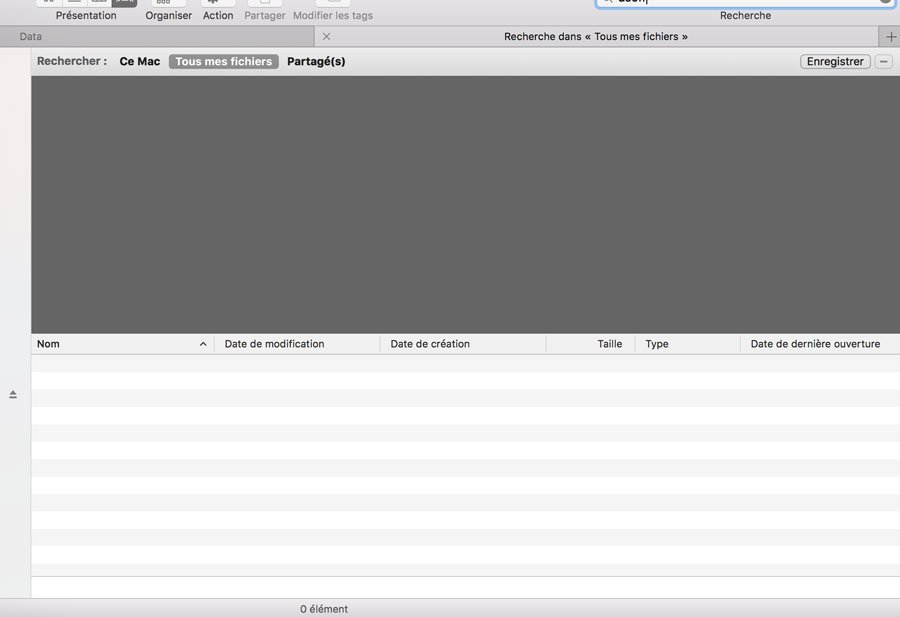
Alors on ne le répètera jamais assez : SAUVEGARDEZ VOS DONNÉES ! Photos, carnet d’adresses, documents, musique, vidéos, fichiers précieux… Ne tentez JAMAIS de bidouiller votre machine avant d’avoir créé une copie de sauvegarde de TOUS vos contenus précieux.
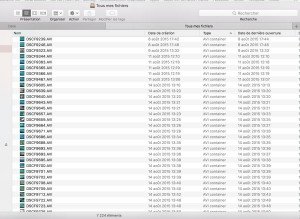
Bon, inutile tout de même de sauvegarder vos logiciels et autres applis. Ça prend du temps, de la place, et on les retrouve facilement. Le truc tout simple : se noter sur un bloc-notes la petite liste des logiciels et apps utiles… Et les réinstaller quand ça marche !
Ces conseils sont aussi valables… quand on met à jour son OS ! Suite à vos retours pleins de tristesse, la leçon est à retenir. Changer d’OS n’est pas une simple mise à jour. Alors une sauvegarde préalable, c’est du bon sens !
Comment faire une sauvegarde ? Trois options s’offrent à vous :
– Si vous avez une Time Capsule (un Routeur/disque dur Nas Apple relié en wifi au réseau), les sauvegardes sont récurrentes tous les jours, en toute autonomie. Pour les professionnels, c’est une solution à adopter sans même réfléchir, croyez-en NOTRE expérience…
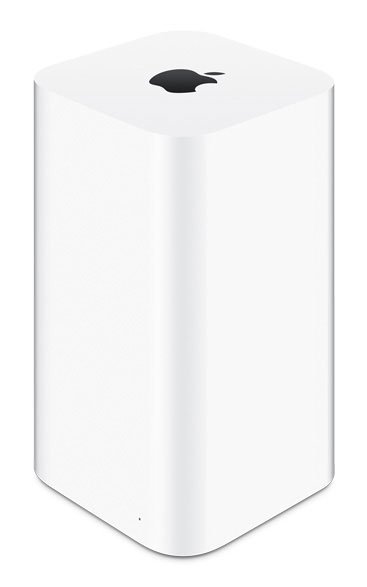
– Si vous avez un disque dur externe inutile mais assez énorme (2 téras pour être tranquille), il suffit de le laisser brancher à votre Mac (ou de le brancher régulièrement à votre MacBook), et d’activer le mode Time Machine. Régulièrement, le programme réalisera des photos de votre ordinateur, et vous serez couvert en cas de crash : il suffira de choisir la dernière photo fonctionnelle.

– Si vous ne pouvez pas monopoliser un DD externe, mais que vous avez de l’espace sur une grosse clé USB, ou même un hébergeur Cloud sérieux (type Dropbox), vous pouvez créer des dossiers « données précieuses ». Long et épuisant à mettre en route, mais ensuite, il suffit d’avoir le bon réflexe : dès qu’on a un nouveau fichier important, hop, une copie vers le dossier « données précieuses ». Au moins, ça permet de ne pas repartir à zéro.
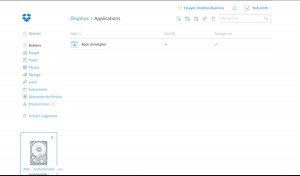
Ceci fait, vous êtes prêts à affronter les bugs d’El Capitan.[nextpage title=”Vos périphériques sont devenus fous ?”]
Vous êtes nombreux à nous raconter les multiples bugs subis sur le nouvel OSX d’Apple : El Capitan. À tel point que Sitegeek a décidé d’agir pour vous aider. Selon la gravité de votre problème, voici quelques solutions. Attention : ne tentez surtout pas une manip que vous ne comprenez pas !
Bug 1 : Votre disque dur externe ne répond plus, votre souris Bluetooth déraille, votre imprimante wifi ne comprend plus rien…
Vous avez sans doute un problème avec SIP ! SIP, ou System Integrity Protection, c’est une des nouveautés d’El Capitan. En théorie, c’est une super barrière de sécurité, qui empêche les périphériques de modifier l’ordinateur. Un moyen de limiter les cracks, hacks et failles de sécurité (les hackers adorent utiliser les accès périphériques pour pénétrer dans votre machine).
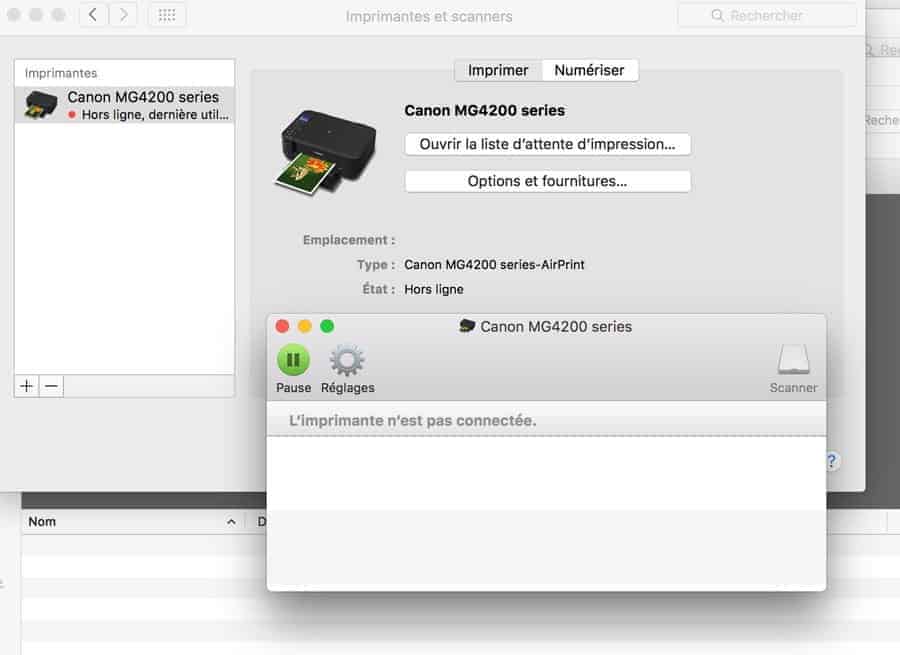
Problème : SIP fait un zèle abominable avec tous les objets connectés en Wifi, Bluetooth, ou même USB. Et des gentils périphériques se retrouvent blacklistés comme de méchantes attaques de sécurité.
Comment savoir si SIP vous fait des misères ? Déjà, être sûr que ces problèmes sont bien nouveaux. Si cela ne marchait pas très bien avec Yosemite ou un autre OS, n’allez pas plus loin, c’est votre matériel qu’il faut changer. Mais si les problèmes sont apparus avec El Capitan, ouvrez Spotlight (la loupe en haut à droite !), et entrez le mot “terminal”. Ouvrez la console Terminal.
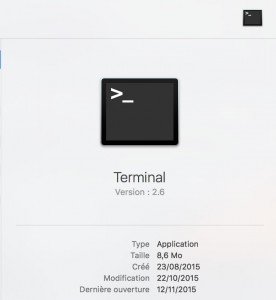
Dans la fenêtre, tapez “csrutil status” et validez. Si la réponse est “enabled”, SIP est bien là, et est sans doute une cause de vos migraines !
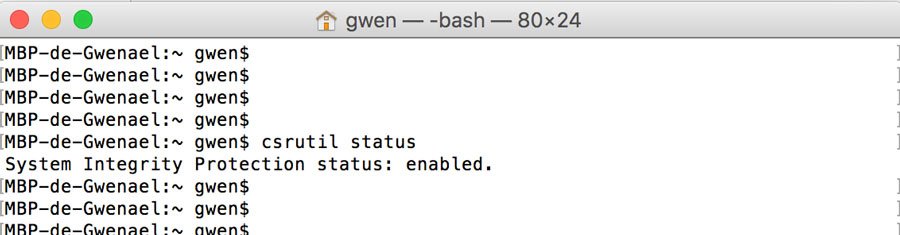
Comment le désactiver ?
1. Redémarrez, et dès que le Mac fait son “booooop”, appuyez sur les touches Cmd+R. Vous arrivez dans le mode « Recovery » de votre OS. Vous êtes dans les artères de votre Mac, là !

2. Dans le menu « Utilitaires », trouvez « Terminal ».
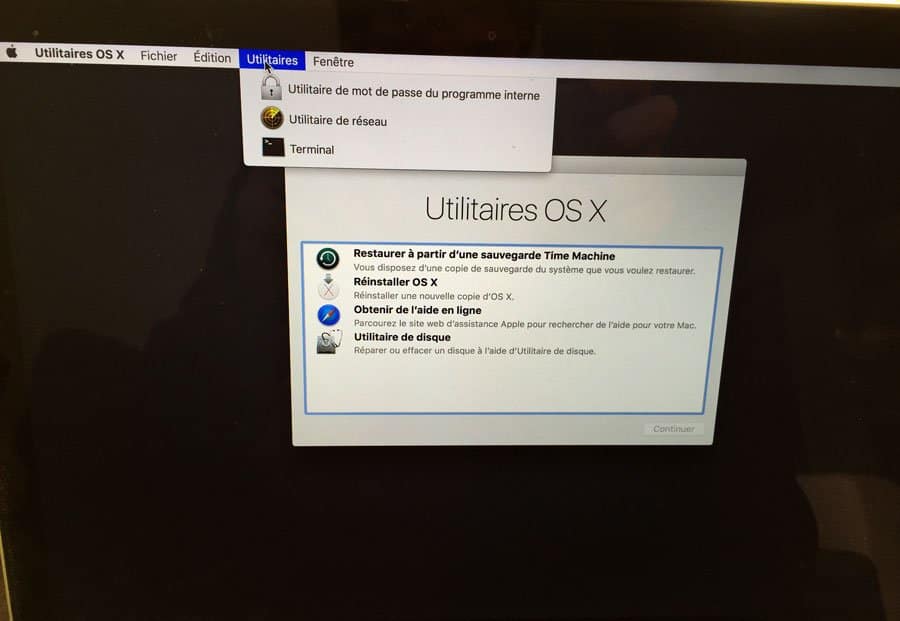
3. Tapez “csrutil disable“.
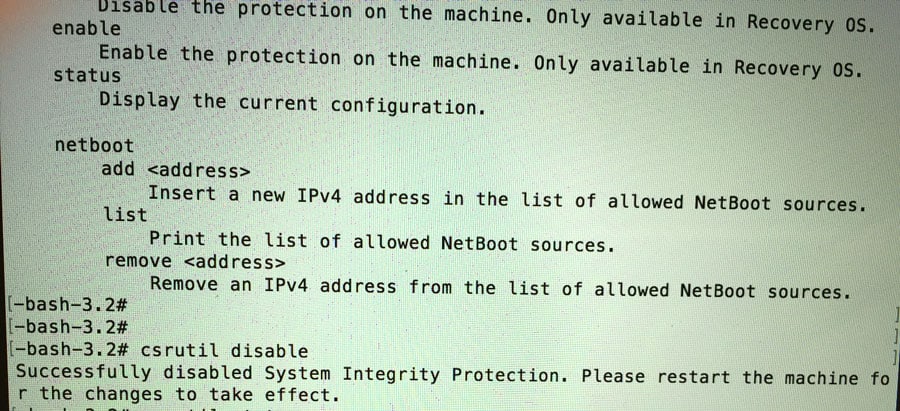
4. Redémarrez normalement, et laissez le Mac s’amorcer. Testez à nouveau vos périphériques en USB, Wifi, Airplay, Bluetooth… Si ça marche, c’est gagné.
Mais pour certains, les problèmes sont bien plus graves… Nous allons donc entrer dans les entrailles d’El Capitan.[nextpage title=”La roue colorée de la mort”]
Vous êtes nombreux à nous raconter les multiples bugs subis sur le nouvel OSX d’Apple : El Capitan. À tel point que Sitegeek a décidé d’agir pour vous aider. Selon la gravité de votre problème, voici quelques solutions. Attention : ne tentez surtout pas une manip que vous ne comprenez pas !
Bug 2 : Votre mac est tout à coup hyper lent, la roue colorée commence à vous gaver…
Il se peut que El capitan ait été mal installé, ou pire, qu’il soit incompatible avec votre matos.

Deux cas de figure se présentent :
A) votre Mac est un vieux (plus de trois ans, en gros)
Là, on est désolé, mais il y a des chances que l’obsolescence programmée joue contre vous. Mais qu’est-ce qui vous a pris de bousculer une machine un peu âgée, pour lui mettre un OSX tout jeune ? Allez, on va vous donner quelques solutions quand même !
B) votre Mac est jeunot
S’il est récent, il n’y a aucune raison qu’El Capitan crée trop de bugs mortels. De petits ralentissements sont exaspérants, mais tant que c’est ponctuel, autant ne rien toucher. Et espérer que les mises à jour des prochains mois amélioreront l’expérience.
Solutions
Il se peut qu’une application tierce ne soit pas encore optimisée pour El Capitan. C’était le cas avec Onyx les premiers jours. Observez bien quand ça bogue, ou non ! Rien n’empêche de supprimer une application pour un test. Après tout, c’est moins violent que de tout remettre à zéro. Et si c’est une appli qui pose souci, mettez-là de côté, en attendant sa mise à jour.
On peut aussi aller jeter un œil au Moniteur d’activité (tapez Moniteur d’activité dans Spotlight).
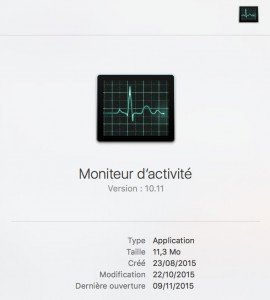
On y voit tous les programmes qui tournent sur la machine. En filtrant par « % processeur », on peut déceler ceux qui sollicitent le plus le processeur. Pour les arrêter, il suffit de les sélectionner, et de cliquer sur la croix, en haut de la fenêtre. Attention : certains programmes sont indispensables pour faire tourner El Capitan. Ne supprimez que des programmes que vous connaissez, inutiles et gourmands. (Un petit tour par Google vous permettra de savoir ce qui se cache derrière chaque nom barbare de programme).
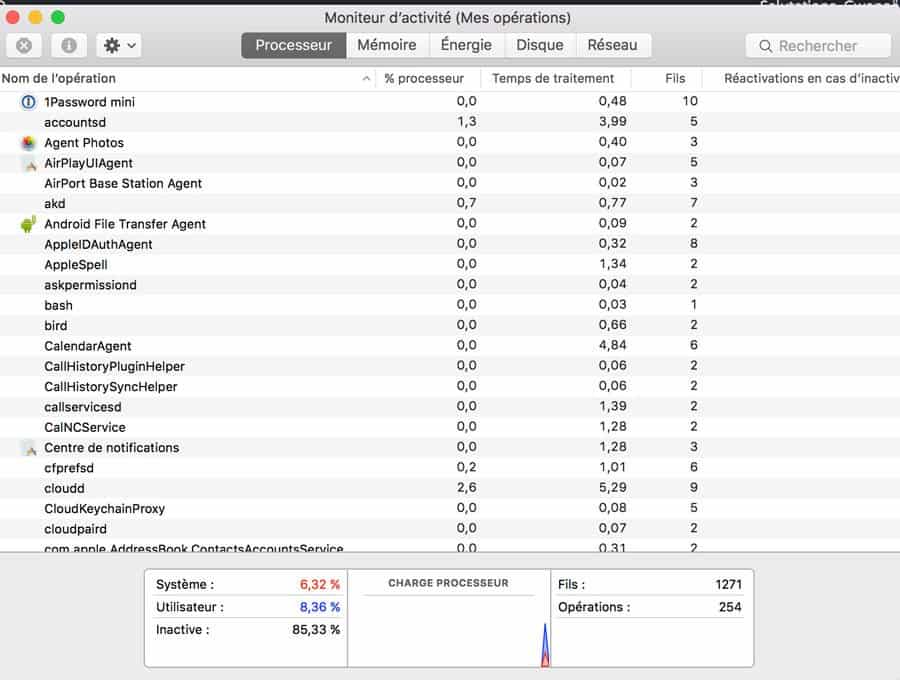
Et si vous voyez des noms bizarres, chinois ou autre… Vous subissez peut-être l’attaque d’un logiciel pirate ! Notez ces noms, et cherchez les via Spotlight, dans les sous-dossiers du Finder. Un scan antivirus et anti-malware est alors vivement conseillé. Bitdefender virus scanner est un bon outil pour des scans ponctuels.
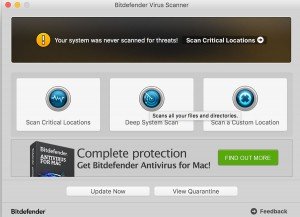
Tout ceci ne suffit pas ? Il va falloir penser à secouer votre OSX !
[nextpage title=”Votre Mac est mort ?”]
Vous êtes nombreux à nous raconter les multiples bugs subis sur le nouvel OSX d’Apple : El Capitan. À tel point que Sitegeek a décidé d’agir pour vous aider. Selon la gravité de votre problème, voici quelques solutions. Attention : ne tentez surtout pas une manip que vous ne comprenez pas !
Bug 3 : Votre Mac ne démarre plus, reste figé, s’éteint quelques secondes après le démarrage.
Là, ça devient sérieux. Il va falloir songer à tout reprendre à zéro. Juste pour être sûr, commencez par laisser votre batterie se vider, débranchez tout… Si cela dure plus de deux ou trois jours… Toutes nos condoléances… Il est temps de sortir les GRANDS MOYENS !

D’abord, nettoyer les mémoires vives et autres mémoires temporaires.

- Videz la PRAM. Mac éteint, appuyez en même temps sur Cmd, Alt, P et R et démarrez la machine. (Oui, la manip n’est pas facile !). Ne lâchez aucun bouton avant d’entendre cinq fois le son de démarrage. Puis lâchez les touches après le cinquième bip, et laissez le Mac se lancer.
- Réinitialisez le SMC (gestionnaire du système).
– Pour un Mac de bureau ou à batterie amovible, éteignez El Capitan, débranchez l’alim et retirez la batterie, s’il y en a une. Puis appuyez sur le bouton de mise en route, et ne le lâchez pas pendant 6 ou 7 secondes. C’est normal si cela ne réagit pas ! Relâchez le bouton, rebranchez tout, et démarrez.
– Pour un MacBook Pro, Air… à batterie non amovible, éteignez la machine, et branchez l’alimentation. Appuyez en même temps sur Cmd, Ctrl, majuscule et le bouton de mise en tension, et gardez tous ces boutons pressés pendant 5 secondes. La diode du connecteur MagSafe de l’alim va changer de couleur, c’est normal ! Relâchez les touches et démarrez le Mac.
Ces deux méthodes, recommandées par Apple dès que l’on appelle le SAV, sont redoutables. On peut parier que beaucoup de vos bébés retrouveront leurs esprits avec cette méthode.
Si cela ne suffit pas, vous pouvez tenter de réparer les fichiers système. C’est ultra complexe et dangereux, il faut aller dans le mode « single », et taper tout un tas de lignes de commandes. On laisse les plus acharnés tester cela. On est preneurs de leurs retours !
Cela ne suffit pas ? Il est temps de changer de système !
[nextpage title=”La solution ultime : changer d’OSX”]
Vous êtes nombreux à nous raconter les multiples bugs subis sur le nouvel OSX d’Apple : El Capitan. À tel point que Sitegeek a décidé d’agir pour vous aider. Selon la gravité de votre problème, voici quelques solutions. Attention : ne tentez surtout pas une manip que vous ne comprenez pas !
Bug 3 : Votre Mac ne démarre plus, reste figé, s’éteint quelques secondes après le démarrage. (suite)
Et si l’on revenait dans le passé ? Dans ces temps pas si lointains où votre OSX Yosemite, Mavericks, Lion… tournait à la perfection, comme le devrait tout produit Apple ! Si vraiment tous les conseils précédents n’ont pas permis de résoudre le problème, il faut se rendre à l’évidence : il est temps de tuer El Capitan ! (snif).
Plusieurs méthodes sont possibles, là encore.
- Vous avez une Time Capsule ou une sauvegarde Time machine ?
Vous avez de la chance ! Un petit bond dans le passé pourra suffire. Sauvegardez vos données précieuses (voir précédemment), puis installez une sauvegarde Time machine d’une date antérieure à l’installation d’El Capitan. Si votre Time machine ne fonctionne pas avec une Time Capsule, mais avec un disque dur externe, il se peut qu’il soit d’abord nécessaire de désactiver SIP (voir encore plus précédemment !).
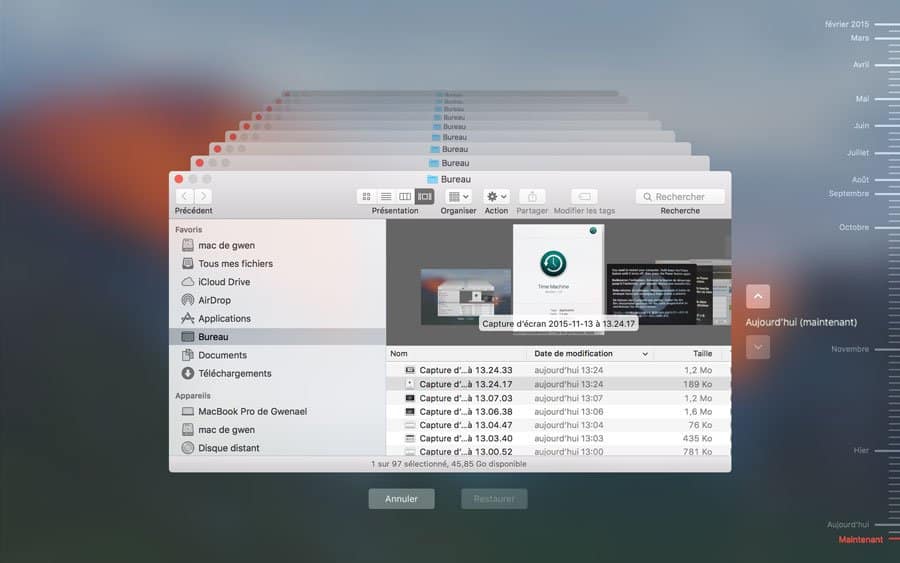
Une fois revenu avant El Capitan, il faudra remplacer vos données manuellement. C’est un peu lourd, mais face à un Mac qui retrouve la forme, la corvée de copie des données sera tellement plus sympa !
- Pas de Time Machine : revenez à votre OS d’origine
Vu qu’on en est à des solutions complexes, et qui vont prendre du temps, autant faire les choses bien. Comme certains formataient leur machine sous Windows 98 ou XP, il est possible de revenir à votre OSX de départ.
Attention : une autre méthode, que l’on peut lire sur le net, suggère de réinstaller l’OSX que vous aviez avant El Capitan. On a testé, et cela crée souvent de nombreuses difficultés.
Autant repartir du bon pied, avec une config propre d’origine ! Une dernière fois (vous pourrez pas dire que vous saviez pas !) : cette méthode va tuer une grande partie de vos données. Avant de faire ce choix radical, testez toutes les solutions évoquées dans ce dossier, et surtout vérifiez que votre sauvegarde fonctionne bien. Et si vous avez un doute, allez à l’Apple store : ils pourront réaliser des copies disque.
Pour revenir à l’OSX d’origine, les machines “récentes” (depuis début 2011) doivent désormais passer par internet. Si votre produit est plus ancien, vous avez sans doute un disque ou une clé USB de restauration qui fera le job.
Dès lors, vous allez démarrer sur le Cloud d’Apple.
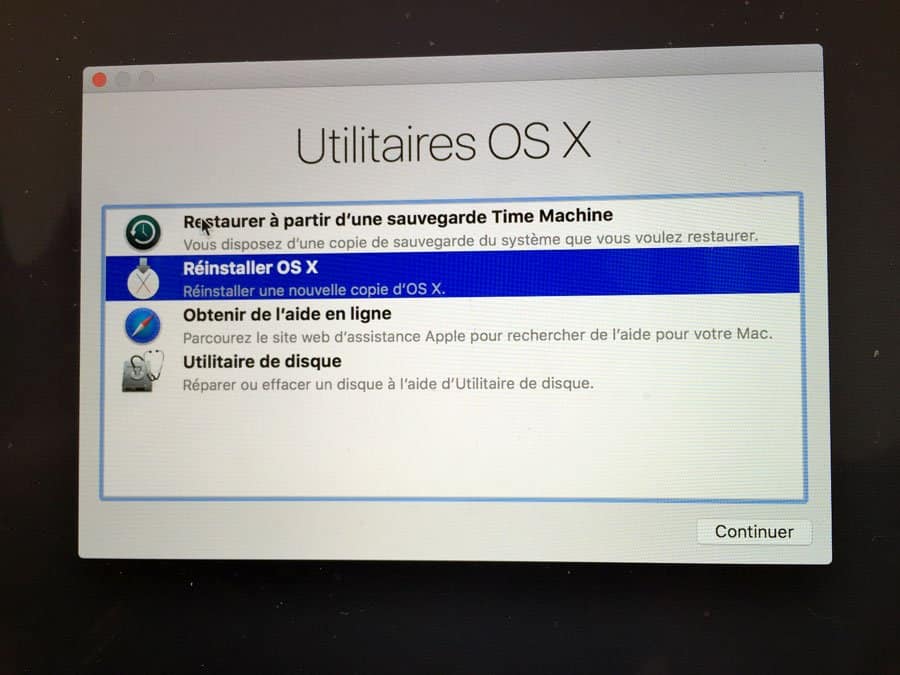
La technique (notez tout, ou imprimez cette page) :
- Notez votre clé wifi dans un coin.
- Sauvegardez vos données précieuses (oui, oui, on le répètera 100 fois s’il le faut).
- Redémarrez en maintenant les touches Cmd et R appuyées, jusqu’à arriver au “Recovery mode“.
- Cherchez et choisissez l’option “OSX internet recovery” ou “Réinstallez OSX” depuis internet.
- Entrez votre clé wifi, laissez-vous guider,
- Téléchargez l’OSX d’origine de votre Mac (solution par défaut),
- Laissez tout se configurer.
- Quand le Mac a retrouvé sa première jeunesse, remettre les données qu’on a sauvegardées par ailleurs.
CONCLUSION : Lorsque Apple sort un nouvel OSX, il faut attendre SIX mois pour l’installer. Laissez les autres se casser la tête sur les bugs, ça fait du bien, vous verrez !
Courage ! Est-ce que ces quelques conseils vous ont aidés ? Si vous avez des questions, on est là.
Gwenaël Cadoret (le Frenchy)














Bonjour,
J’ai un macbook pro 13′ 2,4 GHz Intel Core i5, mon clavier fonctionne de façon aléatoire. J’ai la rangée AZERTY qui fonctionne très mal (quelques lettres) Il faut que j’appuie beaucoup de fois sur la même touche pour que la lette apparaisse & sans savoir pourquoi, il se met à fonctionner normalement. Aucun liquide n’est tombé dessus. Merci à vous.
des miettes sous les touches
Informations matériel :
Nom du modèle : iMac
Identifiant du modèle : iMac14,1
Nom du processeur : Intel Core i5
Vitesse du processeur : 2,7 GHz
Nombre de processeurs : 1
Nombre total de cœurs : 4
Cache de niveau 2 (par cœur) : 256 Ko
Cache de niveau 3 : 4 Mo
Mémoire : 8 Go
Version de la ROM de démarrage : IM141.0118.B12
Version SMC (système) : 2.14f24
Numéro de série (système) : C02MG2H7F8J2
UUID du matériel : BDD519FE-2EB1-5CD4-9689-4F0901A64E03
Voici la description de mon iMac.
Mon problème c’est : ne pas bénéficier de Air Drop en PERMANENCE. ça marche et le lendemain, ça ne marche plus alors que les 2 appareils iPad et iMac sont connectés et le pare-feu désactivé.Je bataille depuis des heures.
MERCI d’avance à qui pourra m’aider à résoudre le problème.
Bonsoir, depuis que j’ai installé El fuckin ‘ Capitan mon Mac est devenu instable et horreur et damnation Je n’ai plus de wifi il m’est notifié que mon wifi hardware n’est pas installé que me conseillez vous de faire le reset du nvram n’α rien changé d’avance merci
Bonjour,
Problème de disque dur non reconnu hier soir et grosse frayeur. Plus de 30 Go de photos perdues.
Petite navigation sur le web et je tombe sur votre page.
Je mets en application le tuto sur la désactivation du SIP et là, miracle, mon disque dur est à nouveau reconnu.
Merci à toute l’équipe pour votre excellent travail.
Bien cordialement
Bonjour,
Depuis 6 ou 7 ans sur Imac OX 10.6, j’ai eu un beau cadeau de Noël : un Mac Book Air avec El capitan.
J’ai eu un problème avec mail=> mon compte free imap a effacé tous mes mails de plus de 7 jours!!!
7 ou 8 ans de mails disparus!
J’ai lu sur des forums ( MacGénération) que je ne suis pas le seul à avoir eu ce problème. Ce compte était configuré pour vider les mails indésirables après une semaine. Mais pas la boite de réception…d’ailleurs elle n’est pas accessible dans les paramètres avancées.
Avez vous une solution pour récupérés ces mails . Le service Free me balade.
Sur mail j’ai supprimé ce compte. Quand je veux le recréer j’ai le message ” ce compte existe déjà”. Impossible de le recréer.
Avez-vous une solution?
Merci de vos conseils très précieux
Xavier
Bonjour
Mon seul vrai souci avec EL CAPTAIN est le ralentissement de la machine quand SAFARI est ouvert. Avec un MB PRO 8GO 512SSD, j ai 6GO monopolisés pour les applications avec uniquement Safari ouvert (en moyenne 6 onglets) et bien sur magnifique roue coloree qui tourne et tourne et tourne ……………………….. et MB Pro plus lent qu’un DX266 (seuls les anciens comprendront)
Quand je passe par Chrome : 1,7GO de monopolisé
Mesure faite sur 1 mois avec Memory Clean
Resultat : bye bye Safari en attendant que cela soit résolu par la Pomme
en ce qui me concerne pas de bugs sauf qu’au début le réseau était un peu lent, mais au fil des mises a jours ça c’est arranger.
Bonjour, Imac de 2013 – El capitan installé, depuis 3 jours mon application MAIL (ainsi que NOTES et PLANS) ne se lancent plus, une grosse icone grise barre ces 3 applications, avec une superbe message d’erreur qui annonce :”Impossible d’ouvrir l’application “Mail” car les applications power PV ne sont plus proses en charge”. La sauvegarde ne permet pas de relancer une version antérieure de Mail. Je ne sais pas quoi faire! Merci de votre aide.
Bonjour,
iMac 27″ OSX 10.11.2 El Capitan acheté le 13 décembre 2015. Utilisateur niveau Intermédiaire.
À ce jour mon seul problème vient de Mail qui ne trouve/reconnait pas mon compte BBox.
J’enregistre ce compte manuellement sur Mail, la réponse est: “Mail ne peut pas vérifier le nom d’utilisateur ni le mot de passe.”
Avez-vous un conseil ? Une solution ?
Merci
J’ai bien un problème avec sip mais lorsque je tape commande+R rien ne se passe, mon Macbook pro démarre normalement.
Cet ordinateur date de juillet 2013.
Mon problème, outre les lenteurs et plantage grâce à el capitan, c’est que le bluetooth ne reconnait plus mon enceinte soundlink mini de chez Bose.
Merci pour votre aide.
Bonjour.
Avez-vous bien fait la manipulation CMD (ou pomme) + R + bouton d’allumage, en maintenant appuyé CMD et R un certain temps après le démarrage ?
Ou alors, répéter plusieurs fois CMD + R (genre 5 fois) dès que l’on entend le bruit de démarrage ! En partant bien du mac éteint !
Normalement, c’est automatique.